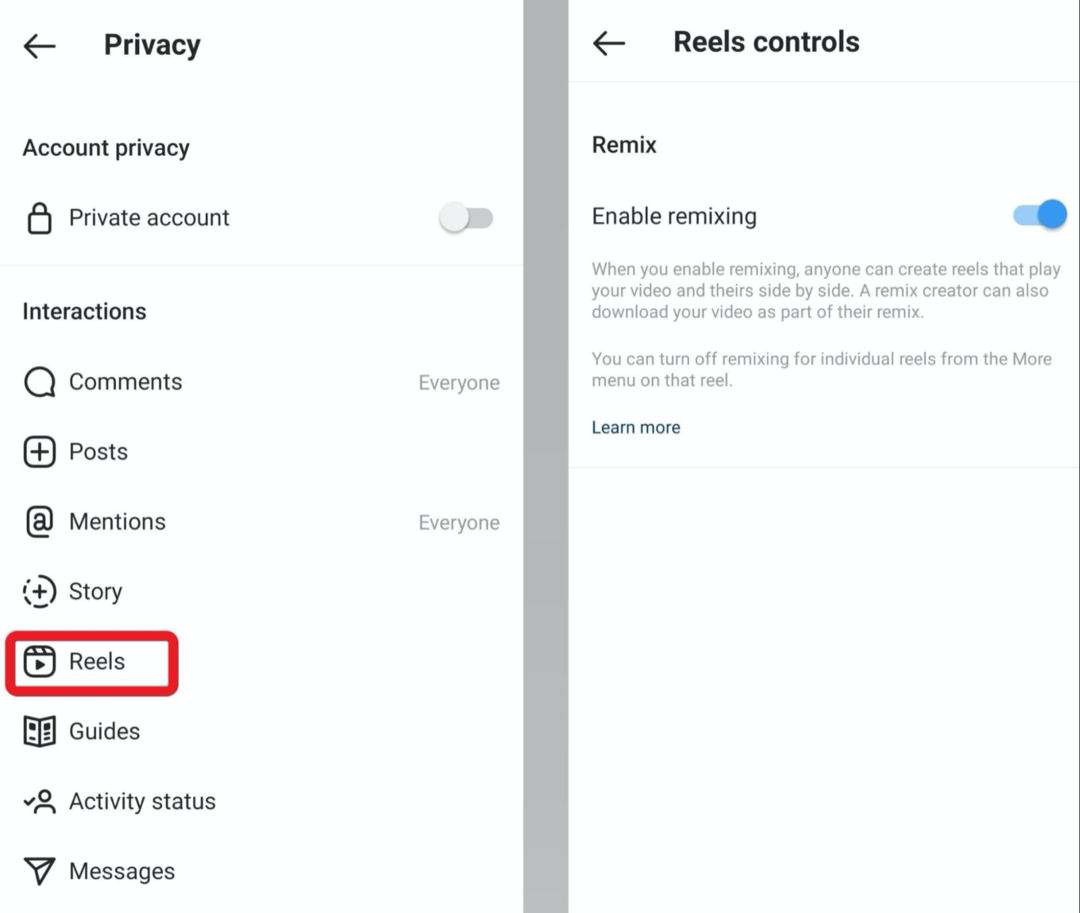Paskelbta

Jei ieškote paprasto būdo pasiekti programas, galite pridėti programą prie „Android“ pagrindinio ekrano. Taip pat galite kurti ir pašalinti programų aplankus.
Jūsų „Android“ telefonas yra labai lengvai pritaikomas, o viena patogi parinktis yra galimybė pridėti programą prie „Android“ pagrindinio ekrano. Šios funkcijos naudojimas paprastai skirtas jūsų dažniausiai naudojamoms programoms.
Tačiau jei perėjote nuo iPhone prie Android arba nesate susipažinę su šiuo procesu, jums gali pasirodyti, kad tai ne taip paprasta, nei manėte.
Taigi, šiame vadove paaiškinsime, kas yra programų stalčius, kaip pridėti Android programos į pradinį ekraną ir kaip sukurti pagrindinio ekrano piktogramas žiniatinklio programoms.
Kuo skiriasi programų stalčius ir pagrindinis ekranas
„Android“ programų stalčiuje yra visos jūsų įdiegtos programos jūsų įrenginyje. Jį galite pasiekti perbraukę aukštyn pagrindiniame ekrane.

Atsidarius programų stalčiui rasite telefone arba planšetiniame kompiuteryje įdiegtų programų sąrašą. Be to, „Android“ ekrano viršuje yra naudingas paieškos laukas, leidžiantis greitai rasti konkrečias programas.
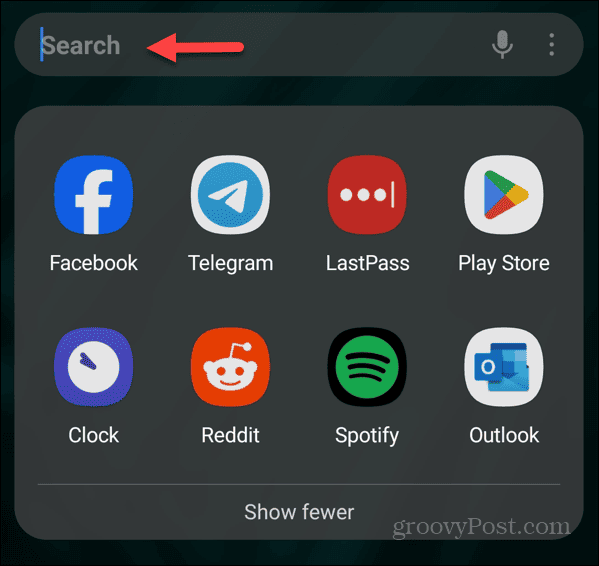
Pradiniame ekrane galite pasiekti programų sparčiuosius klavišus, valdiklius ir aplankus, kad greitai pasiektumėte elementus ir informaciją. Galite įtraukti programas į pagrindinį ekraną iš programų stalčiaus.
Kaip pridėti programą prie „Android“ pagrindinio ekrano
Programos įtraukimas į „Android“ pagrindinį ekraną iš esmės yra nesudėtingas procesas, tačiau jis šiek tiek skiriasi įvairiuose įrenginiuose ir „Android“ versijose. Bet mes parodysime jums skirtingas galimybes.
Norėdami pridėti programą prie „Android“ pagrindinio ekrano
- Perbraukite aukštyn pagrindiniame „Android“ ekrane, kad būtų rodoma Programėlių stalčius.
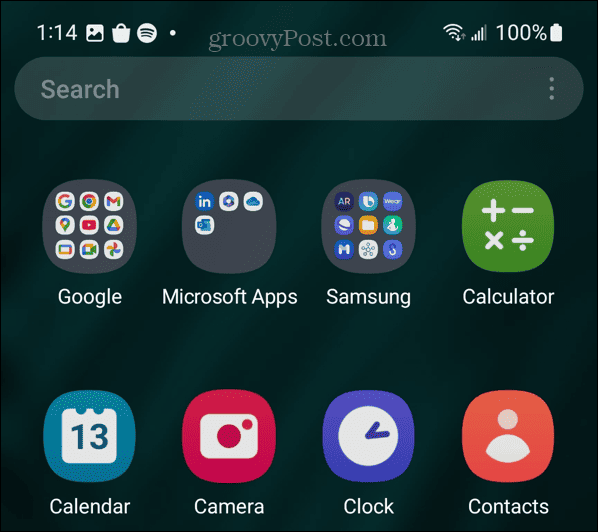
- Ieškokite programos, kurią norite įtraukti į pagrindinį ekraną.
- Štai čia žingsniai skiriasi. Pavyzdžiui, ant a Samsung Galaxy, bakstelėkite ir palaikykite programą ir pasirinkite Pridėti prie pagrindinio puslapio iš pasirodžiusio meniu.
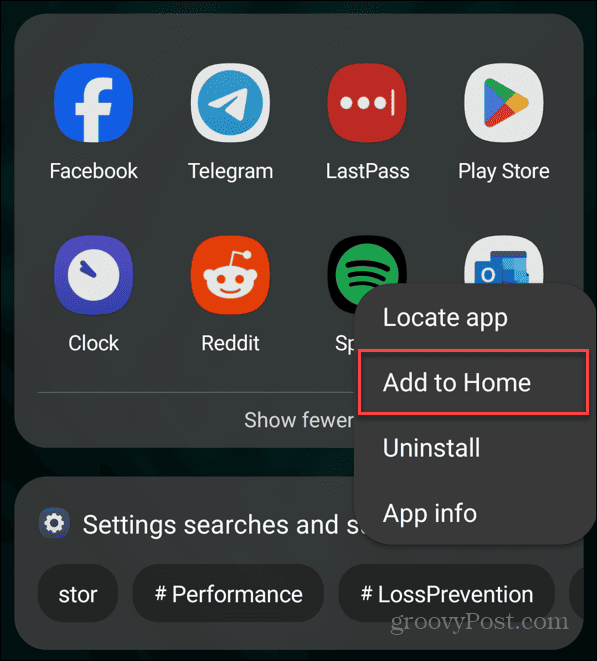
- Taip pat galite paliesti ir palaikyti programos piktogramą kol jis pasirodys pagrindiniame ekrane.
- Kai jis bus pradiniame ekrane, galite toliau vilkti jį į norimą vietą. Pavyzdžiui, galbūt norėsite įdėti panašias programas vieną šalia kitos arba įtraukti jas į aplanką.
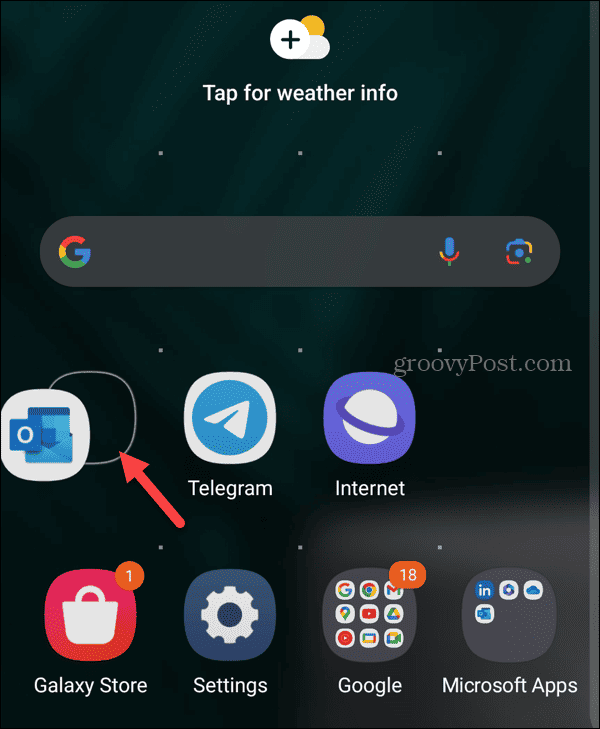
Kaip pridėti programų prie aplanko „Android“ pagrindiniame ekrane
Jei norite paprastesnio būdo valdyti programas, galite įtraukti jas į aplankus. Pavyzdžiui, galbūt norėsite, kad visos „Microsoft“ programos būtų viename aplanke, o socialinės medijos – kitame.
Norėdami įtraukti programas į aplanką
- Bakstelėkite ir palaikykite programą ir vilkite ją ant kitos panašios programos, kuriai norite sukurti aplanką.
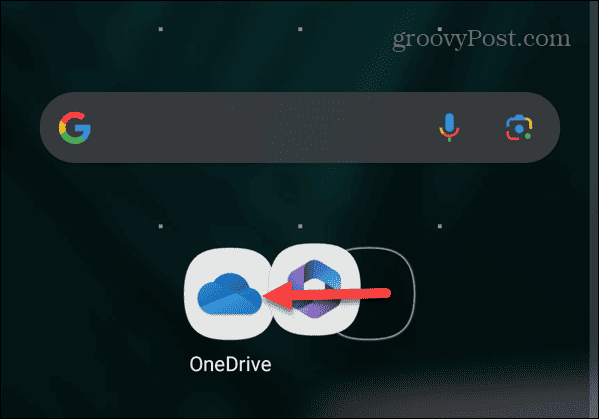
- Bus sukurtas aplankas su sujungtomis programomis ir įveskite aplanko pavadinimą. Pavyzdžiui, šiame pavyzdyje kuriame aplanką su „Microsoft“ programos ir ženklinant jį kaip tokį.
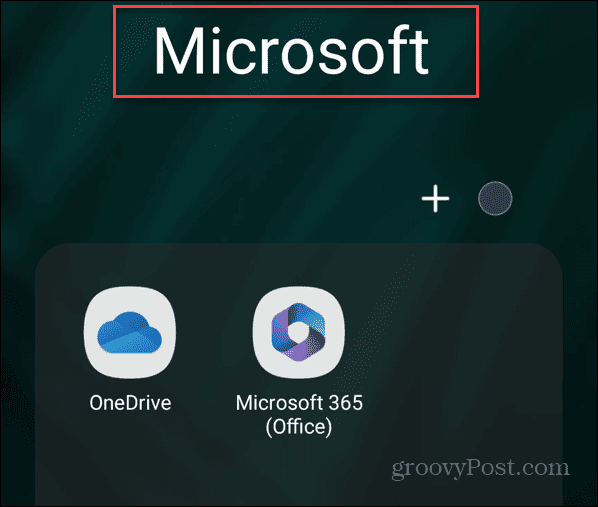
- Kai aplankas bus sukurtas, jis bus rodomas pagrindiniame ekrane ir galėsite toliau vilkti į jį programas.
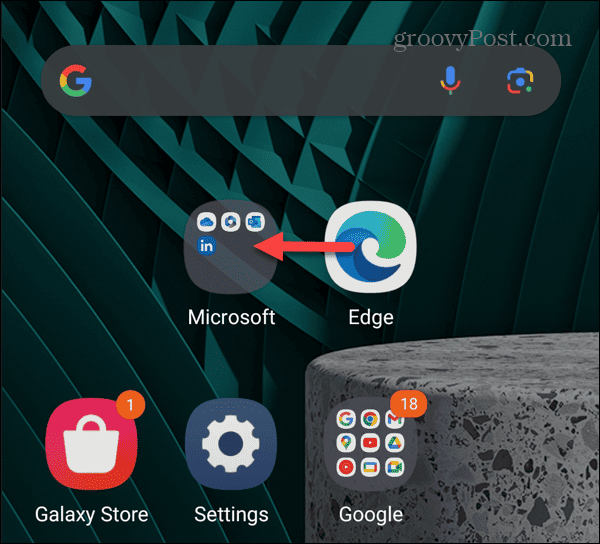
- Norėdami pašalinti programą iš aplanko, pagrindiniame ekrane bakstelėkite aplanką, kuriame yra programa, kad jį atidarytumėte.
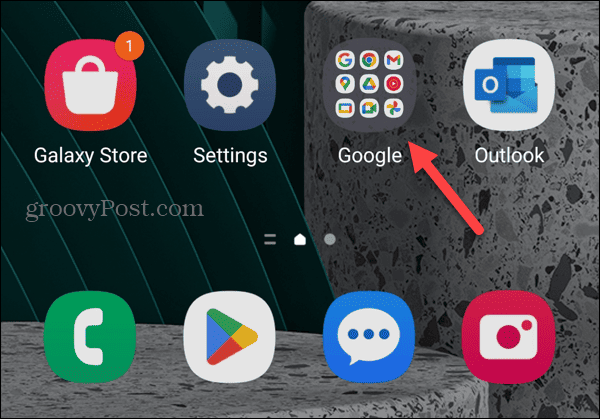
- Pasirinkite programą, kurią norite pašalinti iš aplanko, ir vilkite ją į vietą pagrindiniame ekrane.
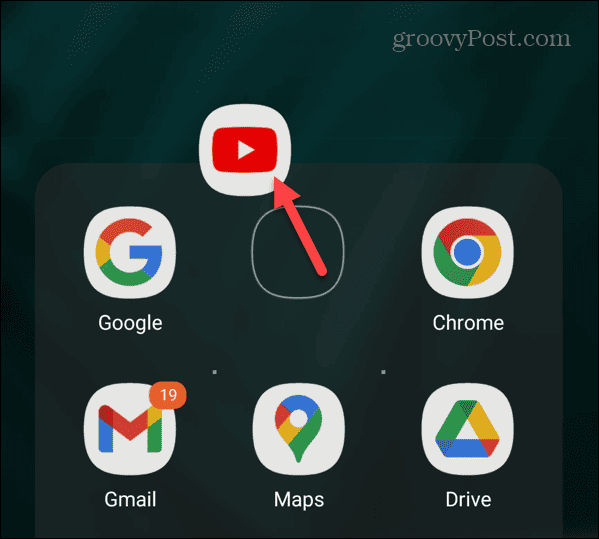
Sukurkite svetainės nuorodą į „Android“ pagrindinį ekraną
Kita naudinga funkcija yra galimybė pridėti svetainės nuorodą į pagrindinį „Android“ ekraną. Tai naudinga, jei jums nereikia papildomų funkcijų, kurias siūlo visos programos.
Pavyzdžiui, jums gali tekti tik patikrinti savo PayPal likutis nereikia įdiegti programos. Galite pridėti a svetainę kaip programą jūsų iPhone, ir čia parodysime, kaip tai padaryti naudojant „Android“.
Norėdami sukurti svetainės nuorodą „Android“ pagrindiniame ekrane
- Atviras Google Chrome „Android“ telefone ar planšetiniame kompiuteryje.
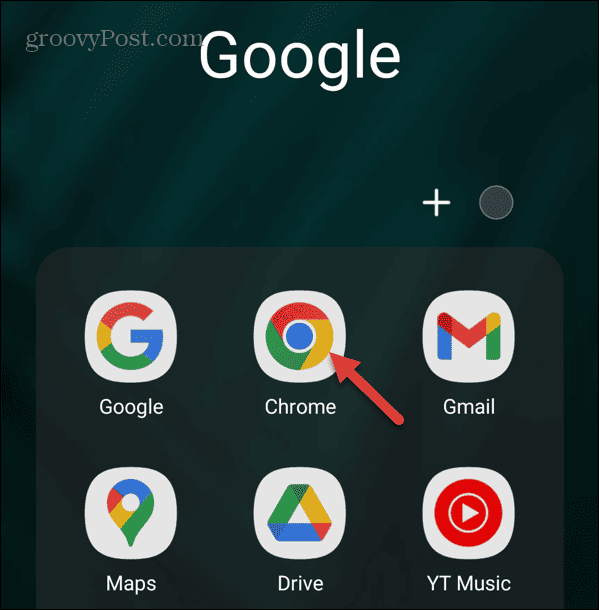
- Eikite į svetainę, kurią norite pridėti, ir bakstelėkite trijų taškų meniu mygtuką viršutiniame dešiniajame kampe.
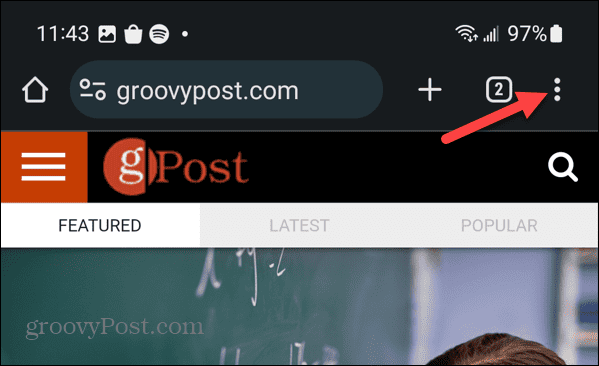
- Bakstelėkite Pridėti prie pagrindinio ekrano iš pasirodžiusio meniu.
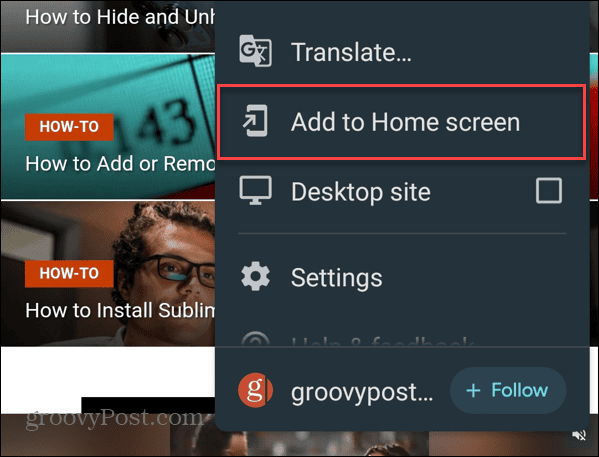
- Įveskite aprašomąjį nuorodos pavadinimą ir bakstelėkite Papildyti.
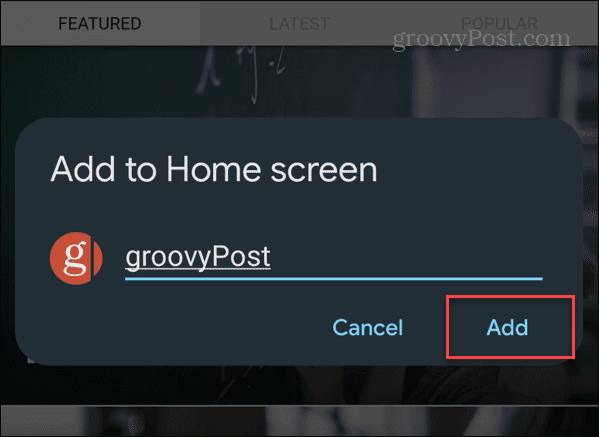
- Bakstelėkite svetainės piktogramą arba pasirinkite Papildyti kai ekrano apačioje pasirodys patvirtinimo pranešimas.
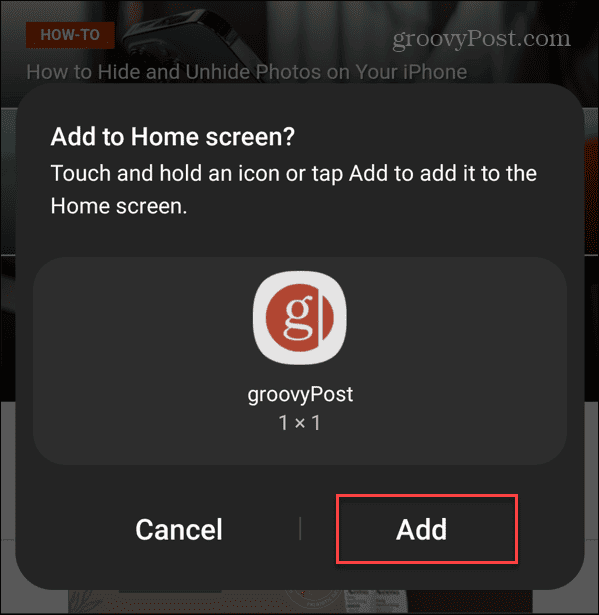
- Svetainės nuoroda bus įtraukta į pagrindinį ekraną, kurią galėsite pertvarkyti kaip ir kitų programų piktogramas. Svetainė bus atidaryta naršyklėje, kurioje sukūrėte nuorodą.
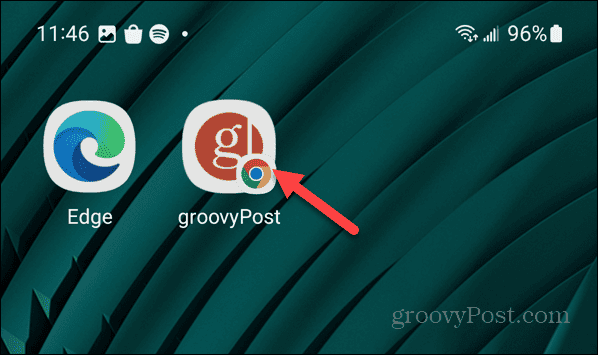
- Verta paminėti, kad taip pat galite naudoti šį triuką su kitomis naršyklėmis, atlikdami panašius veiksmus. Pavyzdžiui, čia rasite nuorodas į svetaines, kurios atidaromos naudojant „DuckDuckGo“, „Firefox“ ir „Google Chrome“.
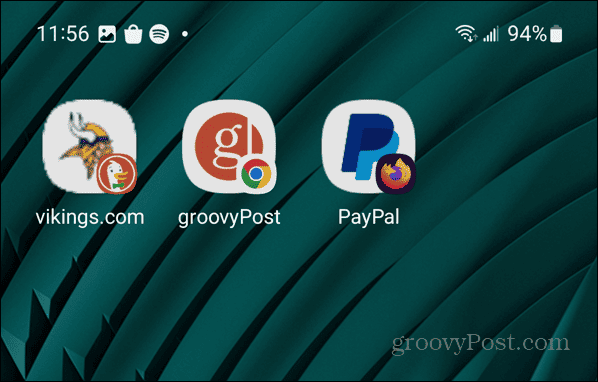
Kaip pašalinti programas iš „Android“ pagrindinio ekrano
Jei pagrindinis ekranas perpildytas arba jums nebereikia greitos prieigos prie programų, galite jas pašalinti. Be to, iš pagrindinio ekrano galite pašalinti visus aplankus.
Norėdami pašalinti programas iš „Android“ pagrindinio ekrano
- Bakstelėkite ir palaikykite programos piktogramą pradiniame ekrane, kurio norite atsikratyti.
- Pasirinkite Pašalinti piktogramą iš pasirodžiusio meniu.
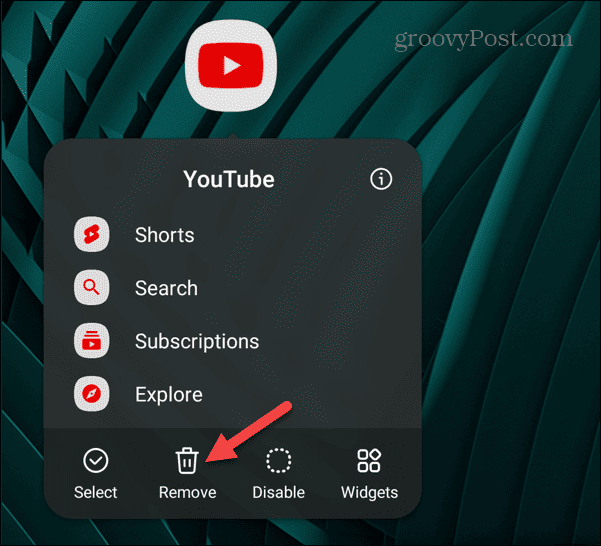
- Jei norite išimti aplanką iš pagrindinio ekrano, bakstelėkite ir palaikykite jį ir pasirinkite Pašalinti. Atminkite, kad tai neištrina aplanke esančių programų. Tai tiesiog pašalina aplanką.
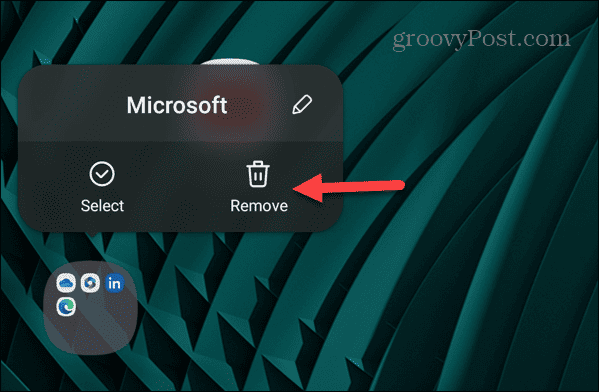
- Norėdami pašalinti kelias programas, bakstelėkite ir palaikykite programą pagrindiniame ekrane ir bakstelėkite Pasirinkite parinktį iš meniu.
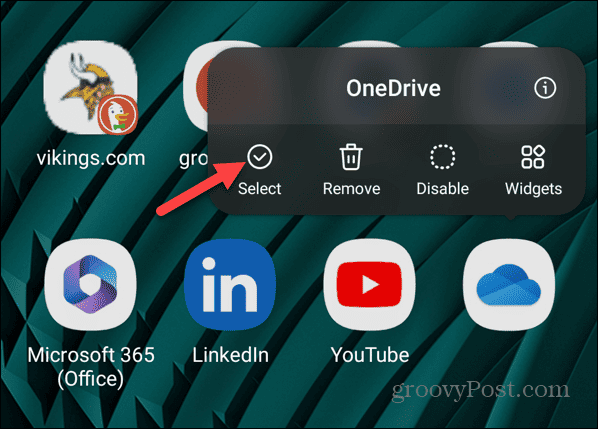
- Pasirinkite kiekvieną programą, kurią norite pašalinti iš pagrindinio ekrano, ir bakstelėkite Pašalinti piktogramą iš viršutinės įrankių juostos.
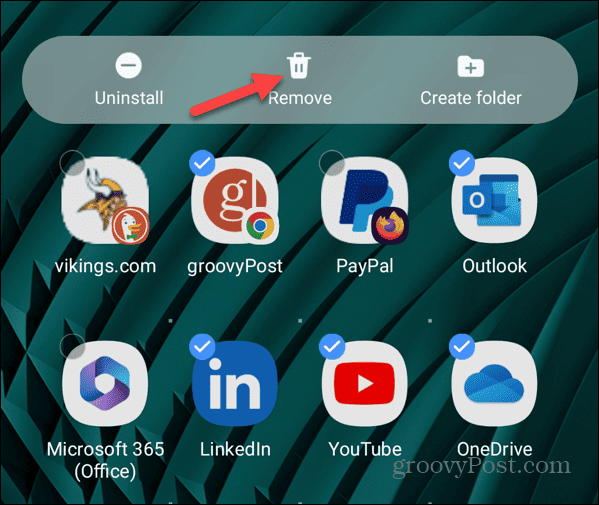
- Pranešimo pranešimas parodys, kad programos buvo sėkmingai pašalintos.
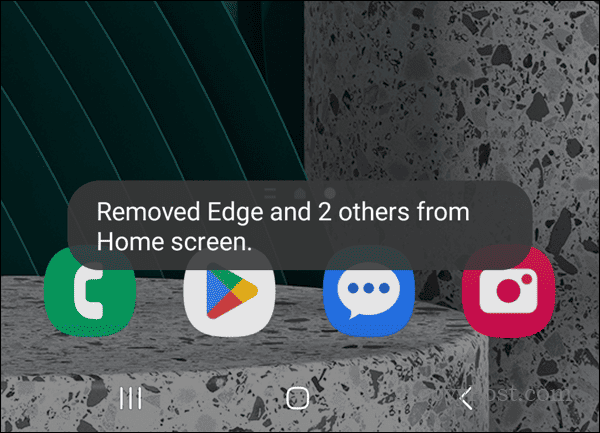
Programų pridėjimas ir pašalinimas „Android“ pagrindiniame ekrane
„Android“ pagrindinio ekrano tinkinimas naudojant reikiamas programas yra naudingas, kai reikia greitai atlikti darbus. Mėgstamiausias programas galima paleisti vienu bakstelėjimu.
Atlikdami aukščiau nurodytus veiksmus, galite pridėti programų ir svetainių nuorodų, kurti aplankus ir pašalinti nereikalingus elementus, kad sumažintumėte netvarką pagrindiniame ekrane.